通过rufus制作Win10启动盘方法介绍
编辑:zhuang123 来源:U大侠 时间:2019-10-24
用户如果想要制作Win10启动盘,除了可以通过微软官方工具制作Win安装介质之外,通过rufus来制作uefi启动盘也是一种不错的方法。虽然rufus是一种比较流行的U盘启动盘制作软件,但还是有不少用户不清楚如何使用rufus,接下来U大侠小编就为大家分享rufus制作win10 uefi启动盘的方法。
一准备工作:
1、一个8G容量或以上的U盘
2、下载rufus
3、win10官方镜像下载
二、用Rufus制作win10系统uefi安装U盘启动盘步骤
1、首先插入U盘并备份U盘中的数据。打开Rufus,在“设备”的下拉菜单中选择插入的U盘;
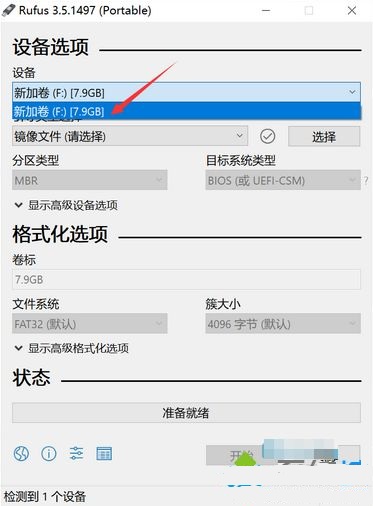
2、引导类型选择这边,需要先选择镜像,点击右侧的“选择”按钮;
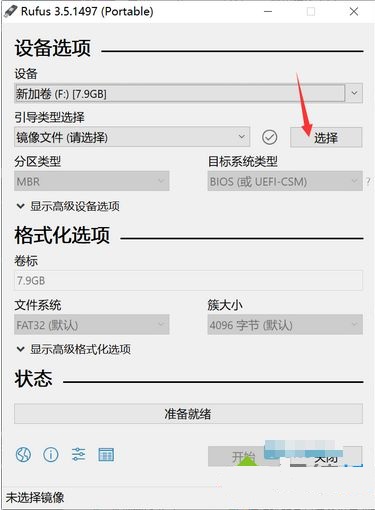
3、要制作uefi启动盘,需要选择64位win10镜像,点击打开;
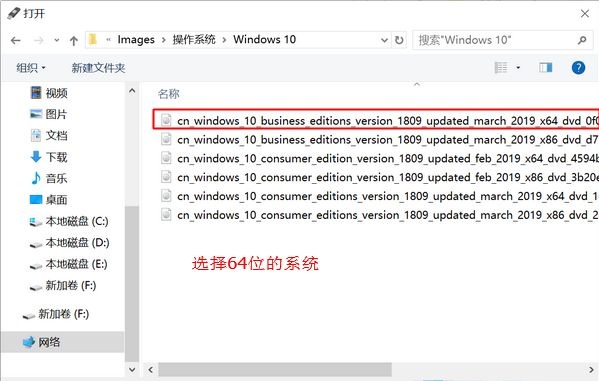
4、选择好安装镜像后,分区类型是GPT,目标系统类型是UEFI(非CSM),另外程序会自动配置其他选项,不需要修改,直接点击底部的“开始”;
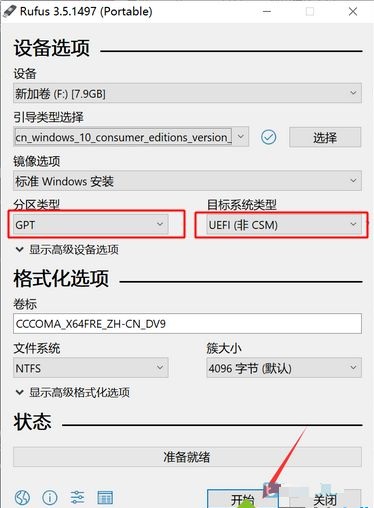
5、在弹出的格式化警告窗口中点确定;
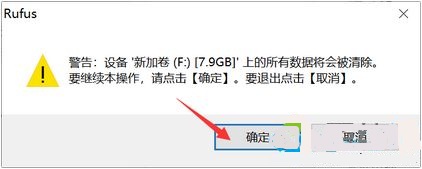
6、程序开始格式化U盘并向U盘中写入win10系统镜像,在底部可以看到当前状态和进度;
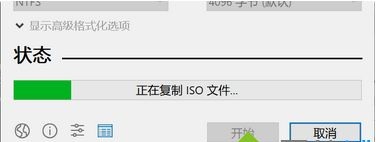
7、所需时间视U盘写入速度而定,会弹出“关于Secure Boot的重要提示”,可以直接点“关闭”,至此,rufus制作usb启动盘过程结束。
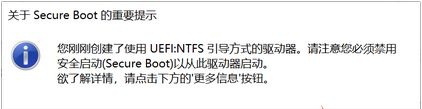
更多精彩内容,请关注U大侠官网或者关注U大侠官方微信公众号(搜索“U大侠”,或者扫描下方二维码即可)。

U大侠微信公众号
有问题的小伙伴们也可以加入U大侠官方Q群(129073998),U大侠以及众多电脑大神将为大家一一解答。
分享:






